
AirPods เป็นอีก Gadget ในปีนี้ที่หลายคนให้ความสนใจอย่างมาก เพราะเป็นหูฟังที่เสียงดีระดับหนึ่ง แต่เน้นเรื่องของการใช้งานทั่วไป มากกว่าการใส่ออกกำลังกาย และทีนี้ หลายคนสงสัยว่ามันมี Tips & Trick อะไรในการใช้งานหรือไม่ วันนี้ Sanook! Hitech จะพาคุณมาดูถึง 11 เทคนิคในการใช้ AirPods ให้มีประสิทธิภาพสูงสุด มาฝากกัน

วิธีเชื่อมต่อกับอุปกรณ์ที่ไม่ใช่ Apple
หลายคนเข้าใจว่าหูฟังของ Apple จะไม่สามารถใช้งานกับอุปกรณ์อื่นๆ ได้แต่ความจริงนั้นผิดครับ สามารถใช้งานได้ โดยแค่คุณกด Pair ด้วยปุ่มที่เคสของเครื่องให้ไฟขึ้น จากนั้นนำอุปกรณ์ที่ต้องการเชื่อมต่อ Pair เข้าไป เท่านี้ก็สามารถใช้งานได้แล้ว
แต่ว่าบางฟีเจอร์อาจจะไม่สามารถใช้งานได้ จุดนี้ต้องทำใจหน่อยนะ
วิธีประหยัดแบตฯสุด ๆ ให้ฟังทีละข้าง
แบตเตอรี่ของ AirPods นั้นบางทั้งหมด 3 ก้อนด้วยกันคือ 2 ก้อนแรก จะอยู่ที่หูฟัง และอีกก้อนจะอยู่ในที่เก็บ การที่จะใช้งานได้ยาวนานสุดคือ ให้ใช้งานทีละข้าง โดยข้างหนึ่งอยู่ในที่เก็บ อีกข้างดึงออกมาใช้ก็ได้เช่นเดียวกัน
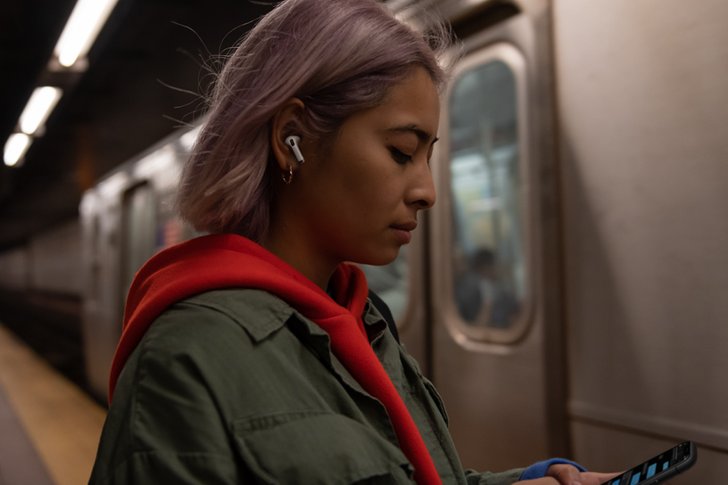
มีข้างเดียวก็ฟังเพลงแบบ Stereo ได้
สำหรับคนที่รักการฟังเพลงอาจจะยกหูฟัง AirPods ออกมาพร้อมกัน 2 ข้างแต่ความจริงแล้ว ฟังข้างเดียวก็สามารถเป็น Stereo ได้เช่นเดียวกัน
เช็คแบตเตอรี่ AirPods ด้วย iPhone
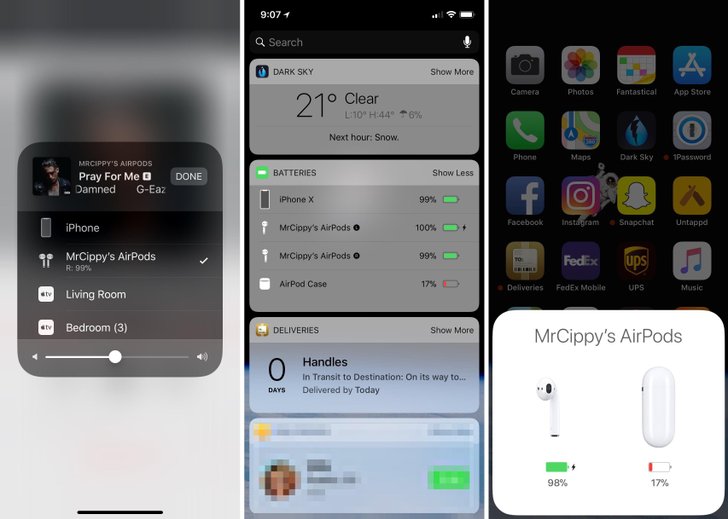
การใช้งาน AirPods นั้นแบตเตอรี่ถือว่าสำคัญและการตรวจสอบแบตเตอรี่สามารถทำบนผลิตภัณฑ์ของ Apple อย่าง iPhone ที่บอกได้ชัดเจนทั้งส่วน Notification, Lock Screen หรือจะเป็นในส่วนของตั้งค่า
เช็คแบตเตอรี่ AirPods ด้วย Apple Watch
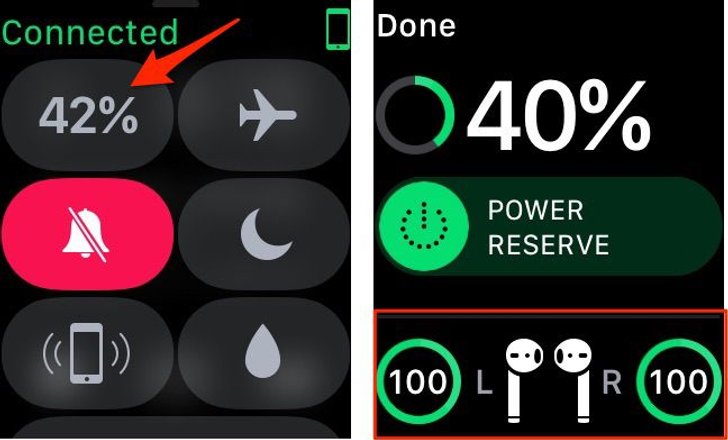
เช่นเดียวกับ ไอโฟน Apple Watch ก็สามารถเช็คแบตเตอรี่ของ AirPods ได้เช่นกัน แต่อาจจะจอเล็กไปหน่อย และสามารถใช้ฟังเพลงได้ด้วย
การเปลี่ยนชื่อ AirPods

วิธีการเปลี่ยนชื่อ AirPods นั้นทำได้ง่ายมากแค่เข้าไปที่ Setting > Bluetooth > เลือกไปที่ Air Pods ของเรา กดตัว i เมื่อเห็นชื่อคุณสามารถกดพิมพ์ชื่อตามที่เราต้องการได้เลย
เปลี่ยนการตั้งแค่แตะของ AirPods ให้สั่งงานได้
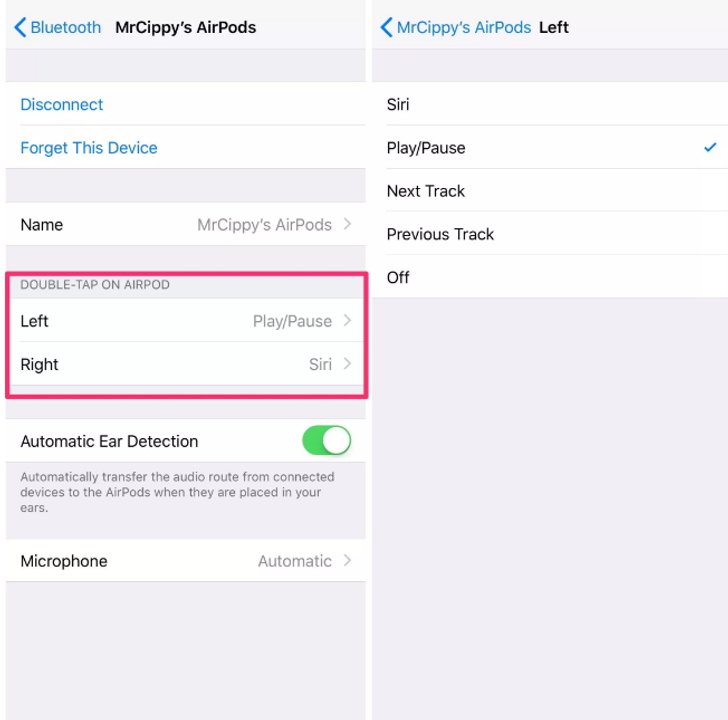
Advertisement
เมื่อ AirPods ไม่มีปุ่ม การสั่งงานส่วนใหญ่จะเน้นเรื่องของการแตะสัมผัสมากกว่า ฉะนั้นแล้วการตั้งค่าต่างๆ สามารถเข้าไปที่ Setting > Bluetooth และเลือก ส่วนที่เป็น Double Tap เลือกฝั่งซ้ายหรือขวาเป็นฟังก์ชั่นอะไรก็ได้ แยกอิสระออกจากกัน
ใช้ AirPods บน Mac

การเชื่อมต่อก AirPods เข้ากับคอมพิวเตอร์ Mac นั้นอาจจะทำให้หลายคนงงว่ามันทำอย่างไร ความจริงแค่กด icon Bluetooth หาชื่อ AirPods และจากนั้นกด Pair ได้ทันที
มีการแจ้งเตือนไม่ให้เชื่อมต่อกับ AirPods ถูกคนอื่นเชื่อมต่อ

กรณีที่มีคนพยายามต่อ AirPods ของคุณอยู่ตัว AirPods จะมีการแจ้งเตือนขึ้นมา แค่คุณกด Connect AirPods ก็ยังคงเชื่อมต่อกับเครื่องคุณอยู่ต่อไป
แชร์เพลงให้คนอื่นฟัง แต่ไม่อยากให้เขารับสาย
อีกกรณีที่น่าสนใจคือถ้าคุณส่งเพลงให้เพื่อนคุณฟัง แต่ไม่อยากให้ไมโครโฟนทำงานทำให้คุยสายได้นั้นจะทำอย่างไร
ง่ายๆ แค่เข้าไป Setting > Bluetooth เลือกไปที่ AirPods ของคุณ กดเลือกไมโครโฟนว่าจะให้ดังที่ข้างไปไหนก็ได้เช่นกัน
วิธีเช็ค Firmware ของ AirPods
สุดท้าย AirPods เป็นอุปกรณ์ที่มี Software ควบคุมการที่ตัวเครื่องจะต้องมีการอัปเดท Firmware ใหม่ก็เป็นเรื่องปกติ แต่ถ้าต้องการเช็ค ให้เข้าไปที่ Setting > Bluetooth เลือก AirPods ของคุณ และกด About เท่านี้ก็สามารถเช็คหูฟังว่าเป็นเวอร์ชั่นไหน ตอนนี้เป็นเวอร์ชั่น 3.7.2 อยู่







